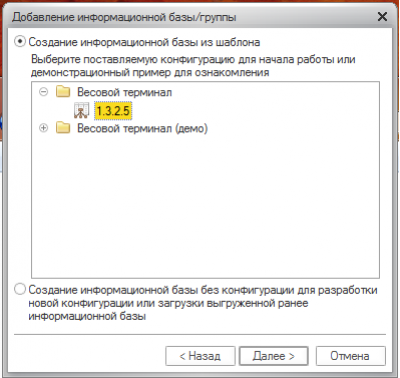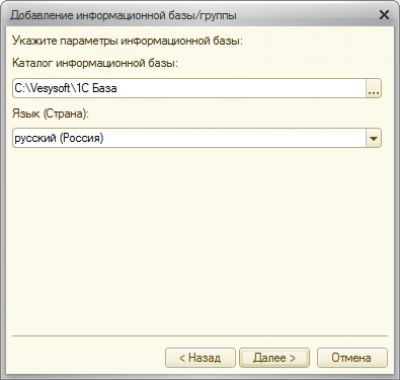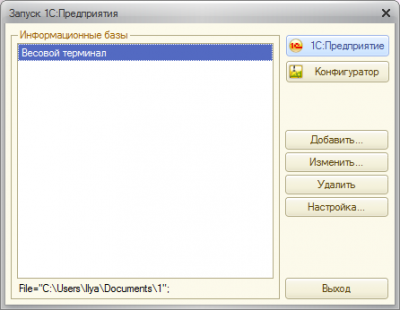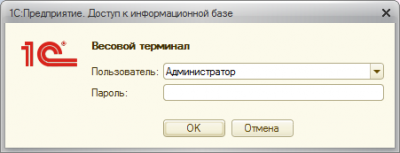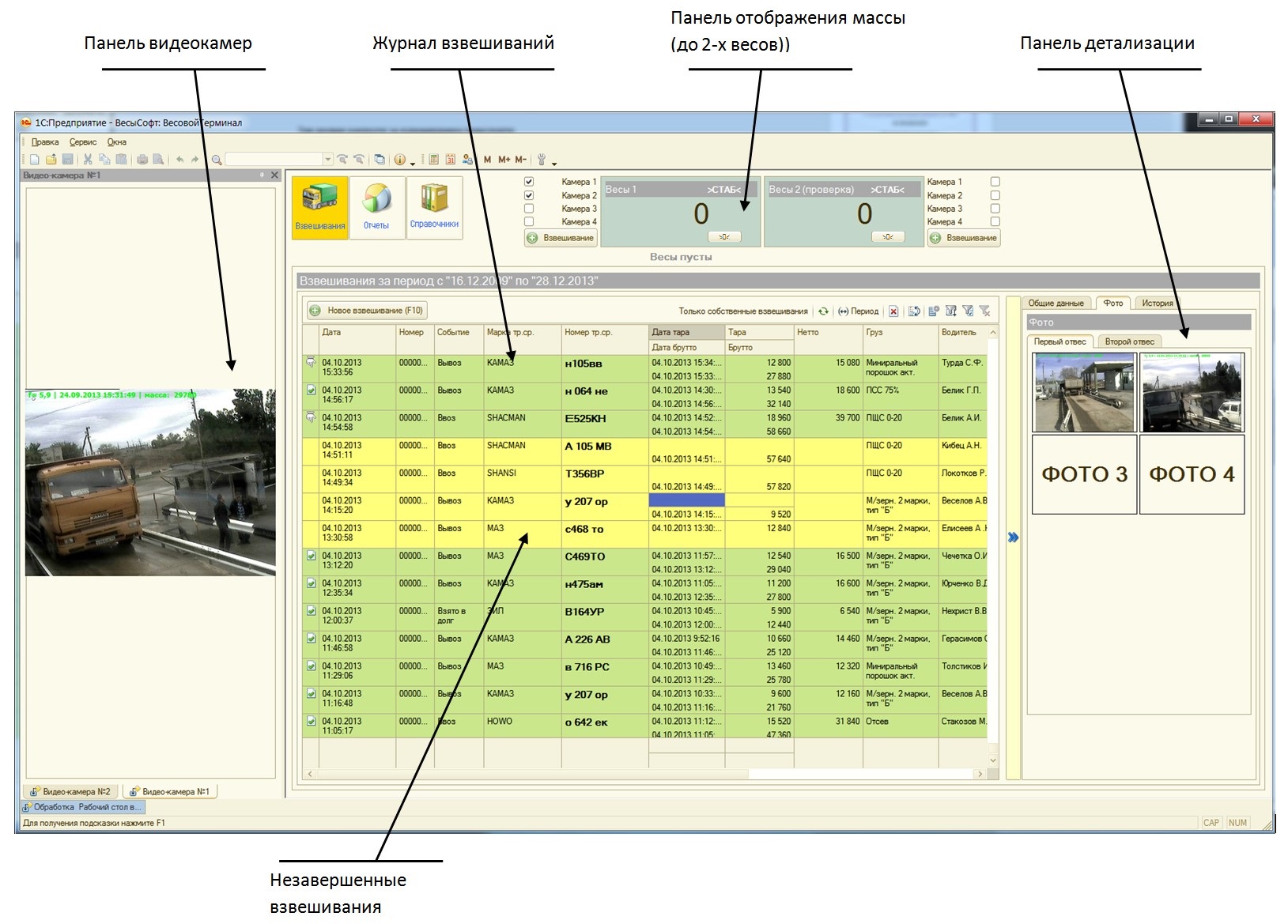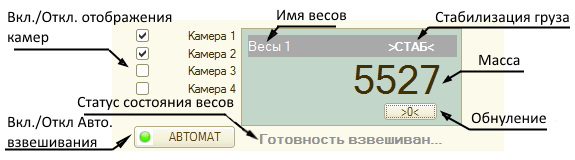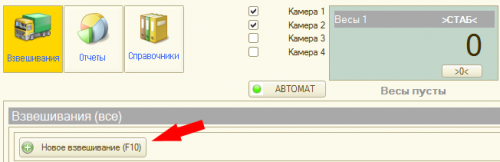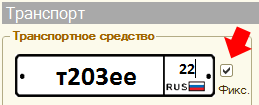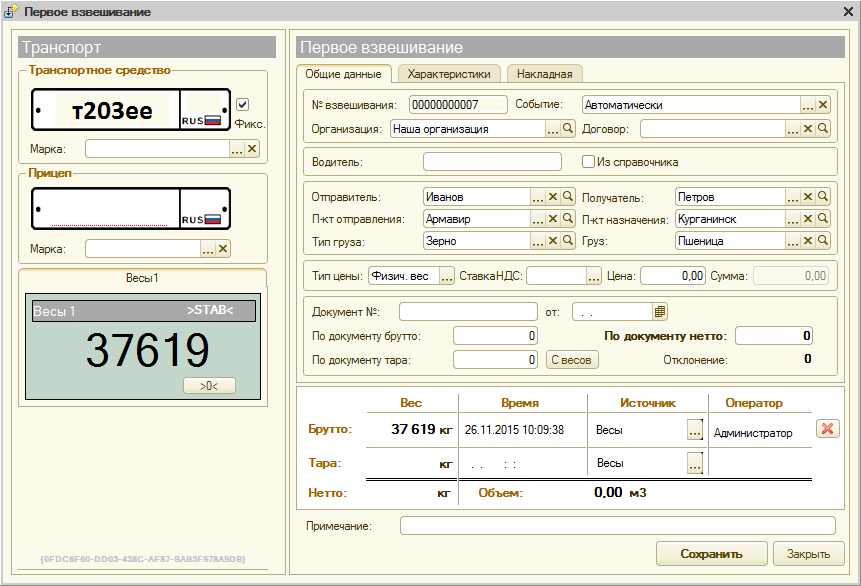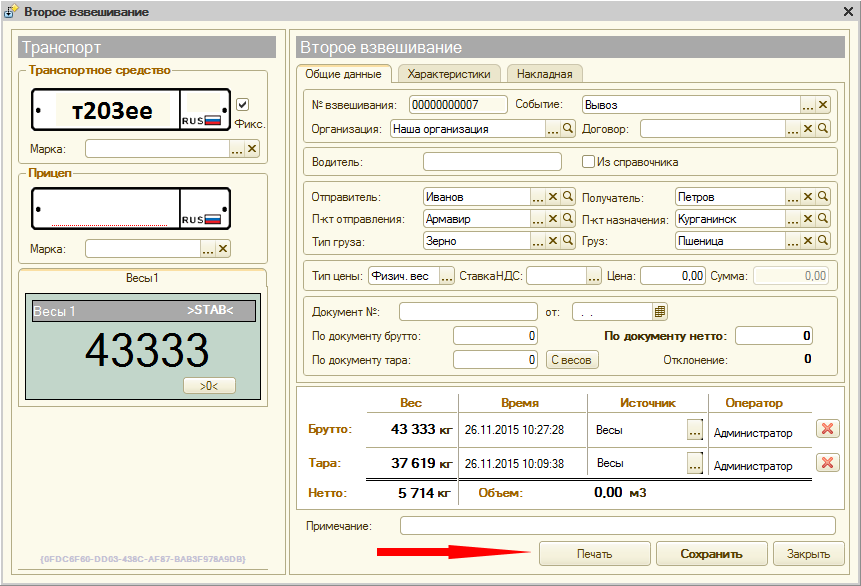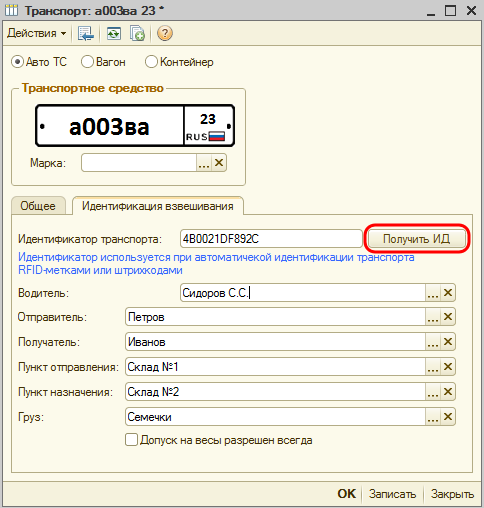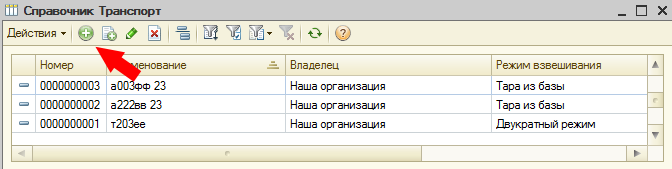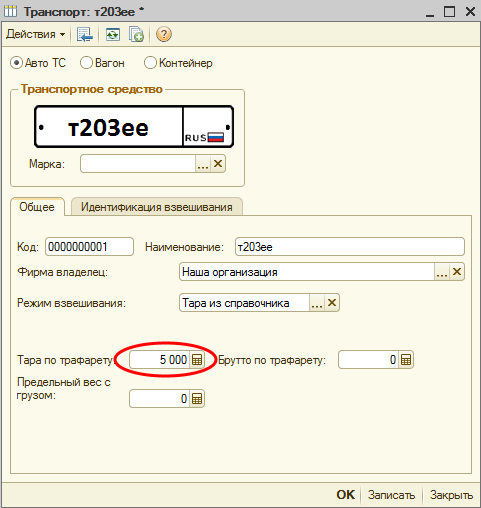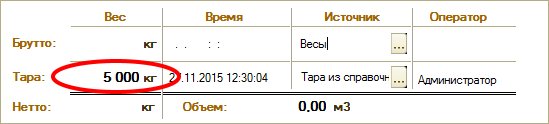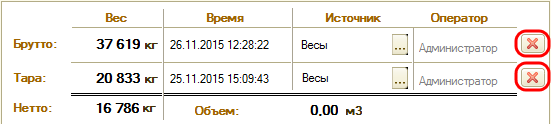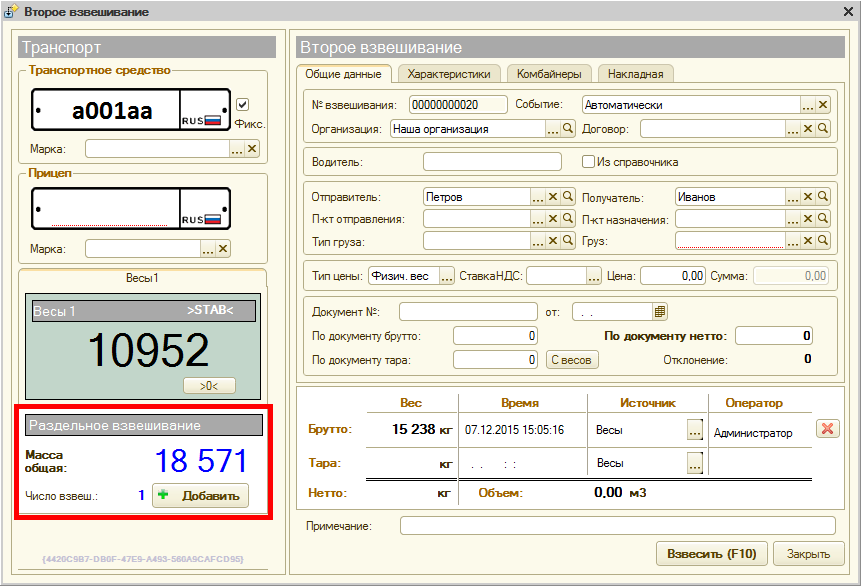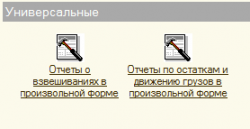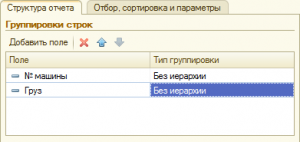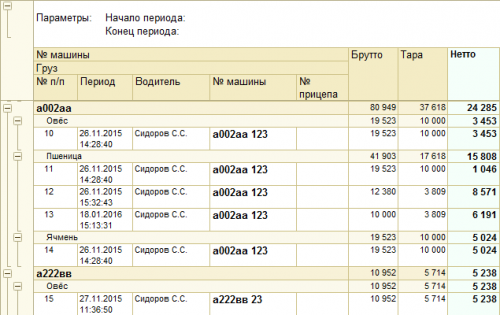Содержание
Программный комплекс “ВесыСофт: Весовой терминал”. Руководство пользователя
1. Состав системы и требование к оборудованию
 ВесыСофт: Весовой терминал — программный комплекс на основе 1С:Предприятие 8.3, система контроля и регистрации событий о взвешивании транспорта на карьерах, пунктах приема металлолома, элеваторов, маслозаводов и других предприятий, осуществляющих прием и отгрузку продукции и материалов автомобильным и железнодорожным транспортом.
ВесыСофт: Весовой терминал — программный комплекс на основе 1С:Предприятие 8.3, система контроля и регистрации событий о взвешивании транспорта на карьерах, пунктах приема металлолома, элеваторов, маслозаводов и других предприятий, осуществляющих прием и отгрузку продукции и материалов автомобильным и железнодорожным транспортом.
Состав программного комплекса "ВесыСофт:Весовой терминал"
Программный комплекс «ВесыСофт:Весовой терминал» состоит из двух частей:

ПО "Сервер ВЕСЫ АВТО" - это служба Windows, которая выполняет функции драйвера оборудования автоматизации взвешивания (камеры, метки, светофоры, шлагбаумы..), наделяет 1С дополнительными функциями, также производит скрытый от пользователя контроль и аудит за взвешиванием и действиями операторов. Эта часть системы работает отдельно и независимо, и имеет интерфейс для доступа администратора, оператору взвешивания (весовщику) все настройки и журналы ПО «Сервер ВЕСЫ АВТО» недоступны.
Конфигурация 1С Предприятие 8.3 «ВесыСофт:Весовой терминал» - рабочее место весовщика и бухгалтера. Весь оперативный учет взвешивания транспорта, формы отчетности, специфика учета, обработки и хранение данных о взвешивании реализованы в этой части на основе инструментальной системы 1С Предприятие 8.x. Для работы потребуется Платформа 1С Предприятие 8.2 или 8.3 с ключом от любой типовой конфигурации версии ПРОФ. Платформа 1С Предприятие в типовую поставку не входит.
Рекомендуемая конфигурация персонального компьютера
| Параметр | Описание |
|---|---|
| Процессор | Процессор 4-х ядерный ( Intel Core i3, лучше i5, при использовании 2-х и более IP камер FullHD ) |
| Память | не менее 4 Гб (при выводе в 1С окон живого видео с 2-х или более IP камер FullHD необходимо более 4Гб) |
| HDD | 500 Гб или более |
| Видеокарта | при использовании IP камер рекомендуем применять не встроенную видеокарту |
| Интерфейсы | Один лучше два COM порта (RS-232), выведенных на стенку системного блока. Переходник USB-COM не рекомендуем. |
| ОС | MS Windows 7 или MS Windows 8,10 (64bit) |
| Установленное ПО | Платформа 1С 8.2 или 8.3 (32bit) с ключом от любой типовой конфигурации версии ПРОФ (дешевле Бухгалтерия). Внимание  Базовая версия не подходит, используйте только ПРОФ. Базовая версия не подходит, используйте только ПРОФ. Для устойчивой и бессбойной работы конфигурации требуются платформа 1С предприятие врсий от 8.2.1968 до 8.3.14.1944 |
Правильная работа ПО возможна только при загрузке процессора не выше 75% от процессорного времени ПК.
Особенности лицензирования
Одна копия программного комплекса «ВесыСофт:Весовой терминал» поставляется в виде неисключительной лицензии на право использования ПО «Сервер ВЕСЫ АВТО»- для одних весов, и конфигурации 1С Предприятие 8.2, 8.3 «ВесыСофт:Весовой терминал» - на одно рабочее место весовщика (количество рабочих мест для операторов, не производящих взвешивание, не ограничивается). Программный комплекс позволяет работать с двумя весами одновременно (на одном ПК), в этом случае понадобится дополнительная лицензия на ПО «Сервер ВЕСЫ АВТО». Для организации дополнительного рабочего места весовщика на другом ПК (для работы с другими весами) необходимо приобретать еще одну копию ПО «ВесыСофт:Весовой терминал»
Требования к весовому оборудованию. Ограничение использования
Программный комплекс «ВесыСофт:Весовой терминал» позволяет подключиться и производить взвешивания на автомобильных, вагонных или контейнерных весах:
| Тип весов | Ограничение использования |
|---|---|
| Автомобильные с полным заездом | Взвешивание в статике |
| Автомобильные поосные | Взвешивание в статике или в движении |
| Вагонные с полным заездом | Только взвешивание в статике с полным заездом вагона на платформу |
| Контейнерные | Только взвешивание в статике |
Подключение к весам производится соединением весового индикатора и персонального компьютера с помощью последовательного интерфейса RS-232. Поддерживаются все известные типы весовых индикаторов, имеющие опубликованный протокол обмена по RS-232.
Подключение весов возможно только через один весовой индикатор. Весы, представляющие собой систему отдельных весов (общий вес которых должен суммироваться), состоящую из нескольких независимых весовых платформ с подключенными к ним несколькими весовыми индикаторами не поддерживаются.
2. Установка и первоначальная настройка системы
Перед установкой конфигурации 1С «ВесыСофт: Весовой терминал» необходимо предварительно установить и настроить ПО «Сервер ВЕСЫ АВТО». Установка и настройка системы «Сервер ВЕСЫ АВТО» рассмотрена в руководстве по ПО "Сервер ВЕСЫ АВТО".

Установка и подключение конфигурации
- Запустите дистрибутив поставки конфигурации «ВесыСофт: Весовой терминал» Setup.exe (предварительно распакуйте архив поставки 1SVT.zip со всем содержимым в отдельную папку).
- Следуйте указаниям мастера установки конфигурации, которая установит программу в каталог шаблонов.
- Запустите 1С Предприятие и в менеджере запуска нажмите кнопку «Добавить».
- Выберите пункт «Создание новой информационной базы» и нажмите «Далее».
Первоначальные настройки
- Для настройки рабочего места пройдите в Сервис → Настройка программы.
- В закладке «Основные параметры» настройте имя своей организации.
В программе доступны следующие виды учета, укажите соответствующий Вам:- Общий
- Зерно
- Металлолом
- Инертные материалы
- ДРСУ
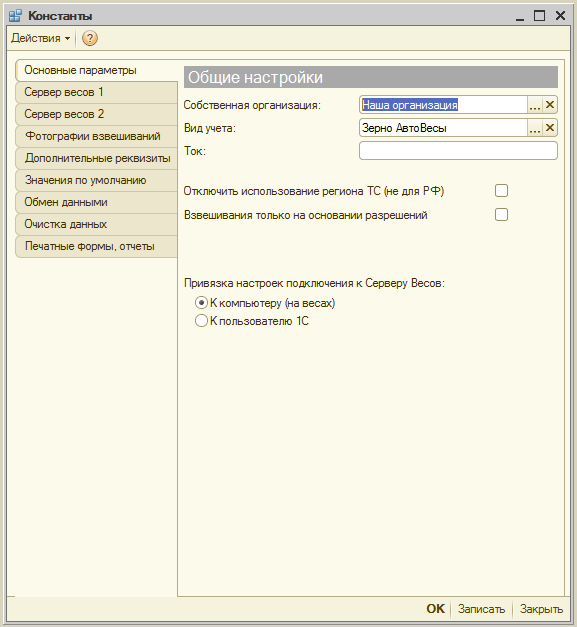
Пункт «Привязка настроек подключения к Серверу Весов» предназначен для того, чтобы определить каким пользователям доступно подключение к весам: Если указано «К компьютеру (на весах)», то подключение к веса доступно любому пользователю конфигурации. Если выбран параметр «К пользователю 1С», то настройка подключения к весам действует только на пользователя, под которым производится настройка
Заполнение настроек «Сервер весов 2» необходимо делать, если установлена дополнительная копия ПО «Сервер ВЕСЫ АВТО» для подключения ко вторым весам.
- WEB Сервер весов. Введите IP адрес и TCP/IP порт для удаленного подключения к серверу ВЕСЫ АВТО с помощью дополнительного ПО. Web сервер АВТО позволяет производить взвешивания на любом компьютере в локальной сети (сети Интернет).
- Рекомендуемая частота обновлений видео - 5 Гц
- Типы весов: Авто транспорт, вагоны и контейнеры. Программа позволяет вести учет в одной базе с разными типами весов.
- Весы: Справочник, в котором указывается вся информация о вашем весовом индикаторе: наименование, серийный номер, месторасположение, дата последней поверки, номер в гос.реестре СИ.
- Глубина актуальности взвешиваний. Максимальный период времени между первым и вторым взвешиванием, после которого первое взвешивание будет забыто. Обычно 1-2 дня. Возможное время нахождения транспорта на территории.
- Актуальность ТАРЫ (Для режима ТараИзБазы), дн.: Максимальный период времени, в течении которого система помнит тару ТС в режиме работы «ТараИзБазы».
- Раздельное взвешивание. Позволяет осуществлять раздельное взвешивание транспорта в режиме тягач + прицеп или по осям. Данная настройка применяется на коротких весах, где ТС полностью не умещается на платформе.
- Величина НЕТТО при прокате ТС через весы с одним и тем же весом. Зануляет значение НЕТТО, если оно ниже указанного, чтобы не учитывать в отчетах.
- Применять загрузку ТС на весах. Учет взвешивания в режиме загрузки ТС на весах.
- Автоматическое взвешивание ТС позволяет производить взвешивание без присутствия оператора. При отсутствии галочки на «Проводить документ», все взвешивания в этом режиме будут записаны в журнал, но не попадут в отчет, пока их не просмотрит и не подтвердит оператор. В интерфейсе весовщика появляется кнопка «АВТОМАТ».
- Проводить документ. При автоматическом взвешивании, все документы взвешивания попадая в журнал проводятся, без необходимости подтверждения оператором.
- Тип автовзвешивания: распознавание номера, кнопка пульта и считыватель меток. По умолчанию, рекомендуем использовать «Распознавание номера».
- Форма автопечати взвешивания: Документ, который будет автоматически отпечатан системой после проведения автоматического взвешивания.
4. Печатные формы документа «Взвешивание»
В форме мастера взвешивания при нажатии кнопки «Печать» откроется список доступных печатных форм, которые оператор может распечатать для водителя прямо на рабочем месте. 
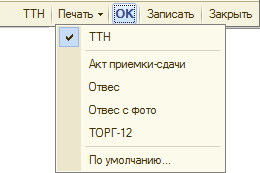
Чтобы добавить в отображаемый список дополнительные печатные формы пройдите Сервис → Печатные формы и обработки → Печатные формы. В открывшейся таблице выберите строку с именем формы, которую хотите добавить. В панели инструментов нажмите кнопку «Редактировать» (либо нажмите дважды на строку левой кнопкой мыши), откроется окно «Регистрация внешней печатной формы», установите галочку напротив «Активность». Теперь эта печатная форма будет отображаться в списке формы мастера взвешиваний.
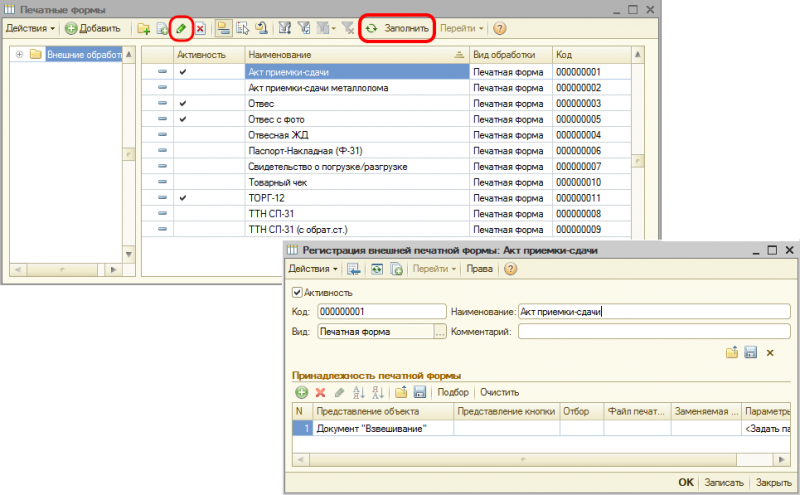
Если таблица печатных форм пустая, на панели инструментов нажмите кнопку «Заполнить»
Пользователи и права.
По умолчанию в систему добавлены два пользователя: администратор и весовщик. Изменения прав и добавление пользователей производится через меню Сервис → Пользователи. Подробнее описано в руководстве администратора.
Добавлять пользователей и настраивать права через конфигуратор нельзя.
Администратор нужен для администрирования системы, создания новых пользователей и изменения существующих, назначения прав и ролей. Также в функции администратора входит особые операции, как правило, недоступные для Весовщика (редактирование записей прошлого периода, взвешивание вручную, отмена взвешивания и т.д.).
Весовщик представляет собой пользователя с ограниченными правами. Это необходимо для того, чтобы оператор не мог производить важные операции, без ведома администратора.
При первоначальной настройке рекомендуется переименовать пользователя Весовщик по фамилии оператора, а новых добавлять копированием.
3. Интерфейс программы. Общие концепции системы
Рабочий стол весовщика
Запустите программу, откроется рабочий стол весовщика. Если вы вошли под пользователем Администратор, рабочий стол открывается через меню Рабочие места → Рабочее место весовщика, на экране появится окно с отображением текущего значения массы.
Панель весов
«Стабилизация груза» показывает, что груз, находящийся в данный момент на весах, находится в состоянии покоя (стабилизирован). Операция взвешивания проводится только в случае стабилизации.
«Вкл./Откл. Авто. взвешивания». Включение/отключение режима автоматического взвешивания. При включенном режиме цветовой индикатор на панели весов будет красного цвета. В случае включенного автоматического режима, новые взвешивания автоматически загружаются в журнал. При этом 1С Предприятие можно закрыть, после открытия, записи о взвешиваниях загрузятся автоматически.
Панель инструментов
Панель инструментов необходима для удаления, фильтрации и сортировки записей таблицы журнала взвешиваний

- Фильтрация записей только для текущего пользователя
- Пометка на удаление
- Выбор типа сортировки документов по дате
- Настройка отображения порядка и видимости столбцов таблицы
- Отбор и сортировка
- Отбор по значению в текущей колонке
- Очистить фильтр
Документ взвешивания
В журнале взвешиваний находятся документы Взвешивание, которые доступны для редактирования, если у оператора есть соответствующие права.
В закладке «Характеристики» можно вести расчет по объему и расчет чистого значения веса с учетом плотности, сорности или влажности. Также реализована возможность разделения груза по компонентам.
В случае, если для учета потребуются дополнительные реквизиты, которых нет в стандартных, есть возможность добавить список дополнительных реквизитов, пройдя в меню Сервис → Настройка программы → Дополнительные реквизиты, либо в Справочники → Дополнительные реквизиты. Добавленные реквизиты появятся в документе взвешивания в закладке «Дополнительные реквизиты».
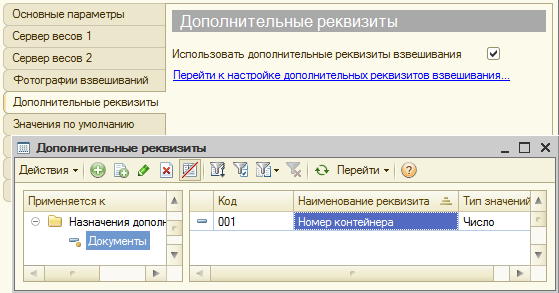
Дополнительные реквизиты также могут участвовать в универсальных отчетах, как дополнительные поля.
Для добавления и редактирования дополнительных реквизитов требуются соответствующие права администратора
Рекомендации по настройке интерфейса
Рекомендуем настроить вид рабочего стола весовщика, как на рисунке ниже. Вынесение окон видеокамер поможет избежать путаницы в наблюдении и обеспечит комфорт при работе.
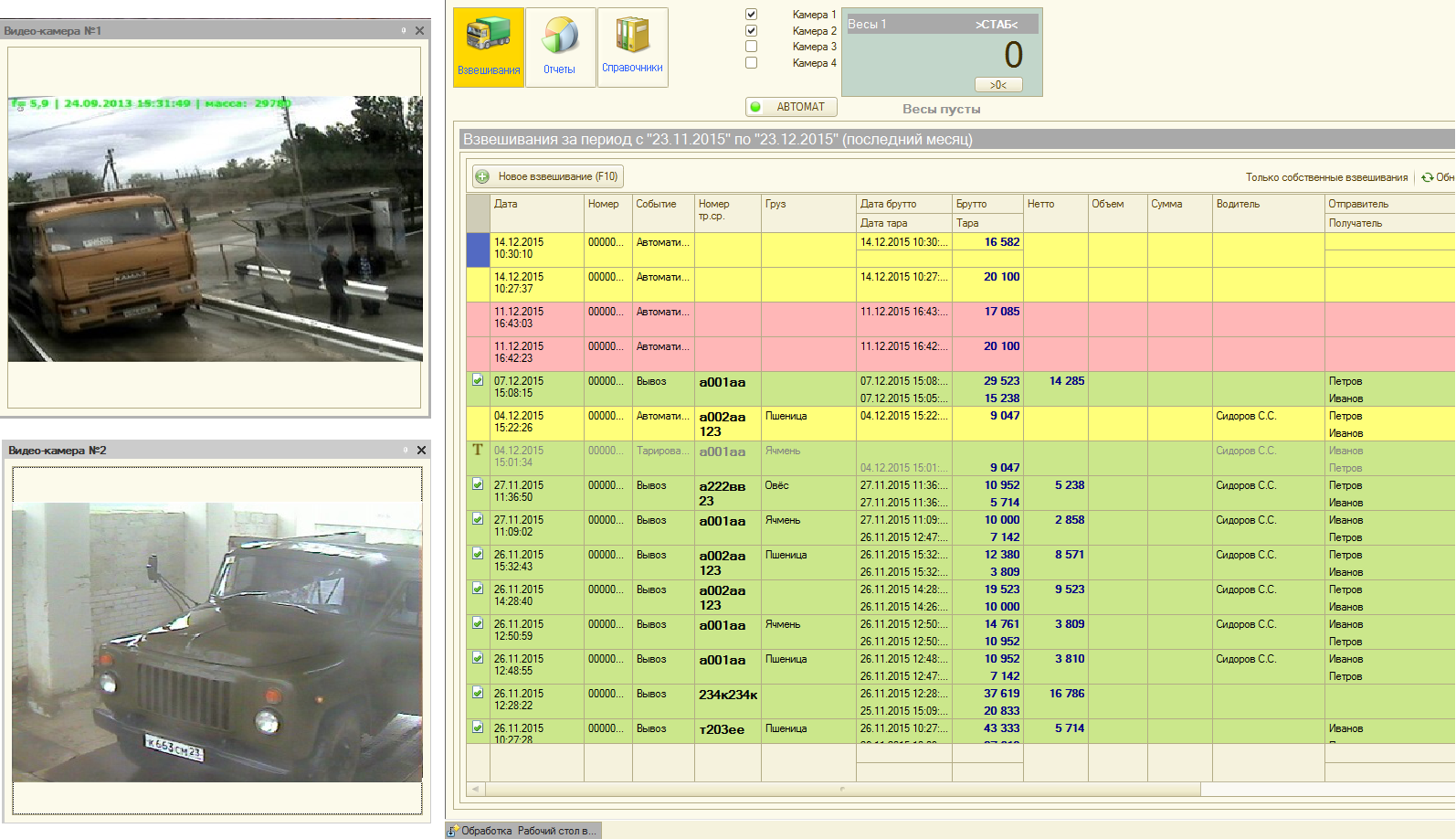
Для удобной работы с журналом взвешиваний необходимо убрать ненужные столбцы (реквизиты), нажав кнопку «Настройка списка» на панели инструментов. А также настроить порядок и режим отображения их в журнале.

Операции по настройке интерфейса необходимо повторить для каждого пользователя (повторно зайти под другим пользователем)
Примечание
В ходе работы с программой может возникнуть проблема, при которой размер журнала взвешиваний свернется и не захочет возвращаться в исходный вид. Чтобы решить ее, рекомендуем воспользоваться функцией, описанной ниже.
В левом нижнем углу окна программы находится кнопка «Обработка Рабочий стол Весовщика». Нажмите на нее правой кнопкой мыши, и в появившемся меню нажмите «Восстановить положение окна (Alt+Shift+R)». После этого окно журнала взвешиваний вернется к своему первоначальному виду.

4. Режимы взвешивания
Общие понятия о режимах взвешивания
В программном комплексе «ВесыСофт: Весовой терминал» реализовано несколько режимов взвешивания, обеспечивающих разнообразный функционал для работы с весовыми системами и упрощающие работу оператора, полностью автоматизируя процесс взвешивания.
- Основной режим взвешивания. Основным режимом является «двукратное взвешивание» (каждое взвешивание в этом режиме производится в два этапа - взвешивание ТАРЫ и взвешивание БРУТТО, не имеет значение что первым). Данный режим всегда производится в два этапа и позволяет организовать достоверный (стандартный) расчет значения НЕТТО.
- Дополнительные режимы взвешивания. Режим «Тара из базы» и режим «Тара из справочника» используются для сокращения времени на взвешивания за счет отсутствия цикла тарирования. ТАРА может браться из базы взвешиваний за прошлый период или из справочника. На практике, режим Тара из базы применяется для собственного транспорта предприятия, а Тара из справочника для взвешивания предопределенного ТС или вагонов.
Дополнительные режимы не гарантируют достоверного расчета значения НЕТТО, т.к. ТАРА со временем может перестать быть актуальной, поэтому рекомендуем применять только в особых случаях.
- Автоматический режим взвешивания. Данный режим обеспечивает полную автоматизацию процесса взвешивания. Система производит автоматическую (без оператора) регистрацию ТС, проезжающих по весам. Если в системе настроена идентификация транспорта, то производится автоматический расчет НЕТТО. Оператор при этом может отсутствовать или периодически посещать систему для мониторинга или ввода дополнительной аналитической информации по взвешиваниям.
Пошаговая инструкция для взвешивания транспорта
Каждое взвешивание обязательно производится в два этапа - взвешивание ТАРЫ и БРУТТО (не имеет значение что первым), если транспорт взвешивался один раз, то взвешивание считается незавершенным и в журнале выделяется желтым цветом, а завершенное - зеленым.
Первое взвешивание
- Подготовительные операции перед взвешиванием. Перед началом взвешивания убедитесь в том, что на платформе нет посторонних предметов. Показания на табло индикации веса должны быть равны нулю. Может возникнуть ситуация, когда показания на табло отличаются от нуля на -10..20 кг при ненагруженных весах (это может произойти в результате загрязнения платформы, влияния ветра, изменения температуры при длительном простое и т.п.). В этом случае нажмите кнопку «НУЛЬ» (обнуление) на Весовом индикаторе.
Проверьте, показания значений веса на весовом индикаторе и на панели, отображающей вес в программе, они должны совпадать! В ином случае продолжать взвешивание нельзя.
- После того как ТС заехало на весы, введите номер транспорта. Если с данным ТС ранее проводилась операция взвешивания, произойдет автозаполнение полей записи.
Внимание! Для автозаполнения не надо использовать справочник «Транспорт» (справочник для других целей)
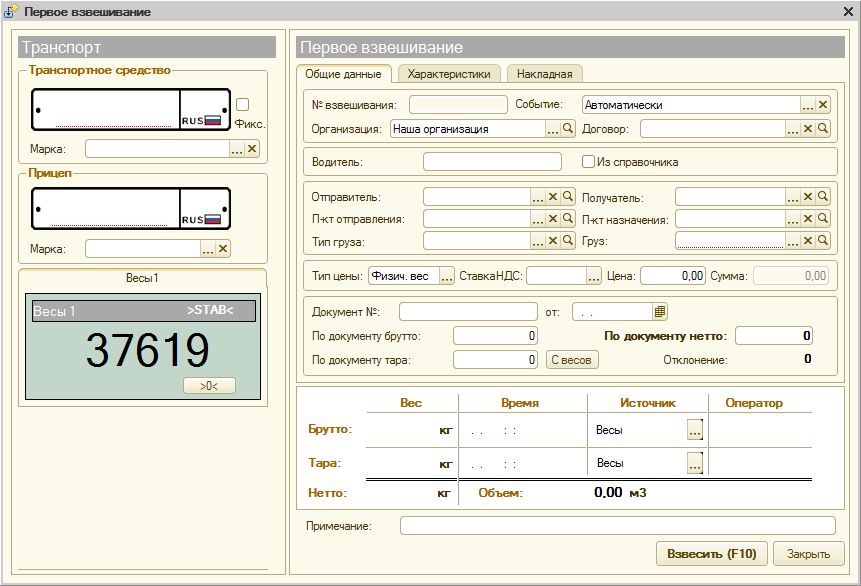
Если настроена система распознавания номерных знаков, обратите внимание на следующее:
- Происходит автоматическое занесение номера ТС в форму мастера взвешивания.
- Если номер ТС не совпадает с фактическим, т.е. распознался некорректно, необходимо поставить галочку «Фиксировать» и откорректировать номер ТС вручную.
- Заполните все необходимые аналитические данные и реквизиты в закладках «Общие данные», «Характеристики», «Накладная».
- Проверьте правильность введенных данных. Нажмите кнопку «Взвесить».
- После стабилизации значения веса появляется окно подтверждения. В окне подтверждения взвешивания проверьте еще раз массу и нажмите «Да».
Если весовой индикатор вместо значения веса отображает надпись Error или Перегруз это означает сбой оборудования. В этом случае необходимо прервать процесс и нажать кнопку «Отмена» до устранения сбоя.

- После взвешивание нажмите кнопку «Сохранить».
По умолчанию результат первого взвешивания автоматически запишется в БРУТТО. После второго взвешивания система сама определит, какому типу соответствует каждый отвес ТАРА или БРУТТО, и рассчитает НЕТТО. Исправлять или выбирать тип взвешивания (ТАРА или БРУТТО) не требуется.
В журнал добавляется строка с новым взвешиванием (желтым цветом обозначается незавершенное взвешивание).
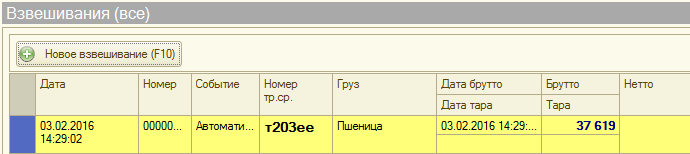
Второе взвешивание
- Подготовительные операции перед взвешиванием. Перед началом взвешивания убедитесь в том, что на платформе нет посторонних предметов. Показания на табло индикации веса должны быть равны нулю. Может возникнуть ситуация, когда показания на табло отличаются от нуля на -10..20 кг при ненагруженных весах (это может произойти в результате загрязнения платформы, влияния ветра, изменения температуры при длительном простое и т.п.). В этом случае нажмите кнопку «НУЛЬ» (обнуление) на Весовом индикаторе.
Проверьте, показания значений веса на весовом индикаторе и на панели, отображающей вес в программе, должны совпадать! В ином случае продолжать взвешивание нельзя.
- Выберите в журнале взвешиваний строку с незавершенным взвешиванием, согласно номеру ТС, и нажмите кнопку «Новое взвешивание». Откроется мастер взвешивания для указанного номера транспорта, произойдет автозаполнение полей. Если строку с нужным номером не выбирать, полный номер ТС надо в точности ввести в открывшейся форме мастера.
- Система автоматически определит текущее взвешивание, как второе, для данного транспорта. Все закладки и поля с данными и реквизитами будут заполнены автоматически в соответствии с первым взвешиванием. Проверьте результаты первого взвешивания, они будут отображаться на форме. Если их нет, значит номер ТС введен неверно или первое взвешивание не производилось (или устарело).

- Проверьте поля на соответствие, если требуется, откорректируйте и нажмите кнопку «Взвесить».
- Не закрывая окна взвешивания, можно распечатать отчеты для водителя ТС (ТТН, Акт приема-сдачи, ТОРГ-12 и т.д.). Нажмите кнопку «Печать».
- Последним нажимаем «Сохранить».
Взвешивание завершено. Теперь в журнале оно будет отображаться зеленым цветом(завершенное взвешивание). В случае необходимости (если есть права) вы можете открыть документ взвешивания в журнале для редактирования.
Дополнительные режимы взвешивания
Автоматическое взвешивание (без оператора)
Автоматическое взвешивание ТС позволяет проводить взвешивание без присутствия оператора. Чтобы включить эту функцию, администратору нужно в настройках сервера весов поставить галочку «Автоматическое Взвешивание транспорта».
После данной процедуры на панели весов появится следующая кнопка:
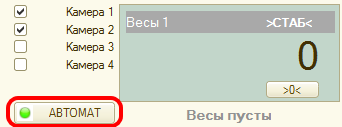
При ее нажатии, вмешательство оператора в процесс больше не требуется, система будет производить все взвешивания автоматическом режиме и результат заносить в журнал. Сама же процедура взвешивания для водителя ТС не меняется и происходит так же, как при двукратном взвешивании.
Все взвешивания в данном режиме происходят без использования 1С, поэтому его можно закрыть. 1С Весовой Терминал после запуска сам подгружает взвешивания в журнал из ПО Сервер ВЕСЫ АВТО.
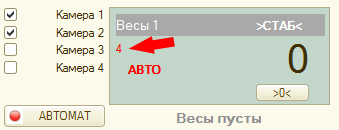
Обратите внимание! Цифра на панели весов показывает количество подгружаемых автоматических взвешиваний.
При отсутствии галочки на «Проводить документ», все взвешивания в этом режиме будут записаны в журнал, но не попадут в отчет, пока их не просмотрит и не подтвердит оператор. В журнале неподтвержденные записи будут отображаться белым цветом.
Идентификация электронными метками
Для использования этого режима администратор должен пройти в главном меню Сервис → Настройки программы и во вкладке «Сервер весов» в поле «Тип автовзвешивания» установить параметр Считыватель меток.
- Пройдите в главном меню Справочники → Транспорт.
Внимание! Данный справочник используется только для предопределенного транспорта, работающего в особом режиме или для автоматической идентификации транспорта электронными метками. Для обычного режима взвешиваний данный справочник не применять! Автозаполнение реквизитов производится автоматически из базы взвешиваний, справочник для этого не используется.
- В появившемся окне нажмите кнопку «Добавить», либо выберите уже существующий транспорт из справочника.
- В закладке «Общее» заполните номер транспорта и все необходимые поля.
- Проведите электронной меткой рядом со считывателем, чтобы номер идентификатора записался в буфер.
- Заполните оставшиеся поля, чтобы при следующей идентификации транспорта на весовой при взвешивании эти данные заполнялись автоматически в форму мастера взвешивания.
Режим взвешивания "Тара из базы"
Этот режим необходим для тех случаев, когда проезд ТАРЫ через весы происходит не каждый раз при загрузке/выгрузке транспорта, а лишь один раз за определенный период. Данный режим позволяет в два раза сократить время на взвешивание и расчет НЕТТО, но повышает риск получения недостоверного значения НЕТТО, т.к. ТАРА со временем может перестать быть актуальной. Применяется, как правило, для собственного транспорта предприятия, когда требуется сократить проезды по весам, а изменения значения ТАРЫ собственных ТС можно отследить с минимальным отклонением. Период обновления значения ТАРЫ (Тарирование) производится регламентно (например один раз в неделю или месяц), в остальном все взвешивания это БРУТТО.
В этих разделах можно подробнее ознакомиться о взвешиваниях ТАРЫ и БРУТТО.
Использование справочника «Транспорт» для предопределенного транспорта в режиме «Тара из базы»
Эта процедура делает, чтобы у транспорта при взвешивании в форме в качестве источника автоматически стояло «Тара из базы».
- Перейдите в меню «Справочники» → «Транспорт».
- Заполните номер ТС и остальные поля.
- В поле «Режим взвешивания» выберите «Тара из базы» и выставите «Значение актуальности тары».
- Нажмите «Записать» → «ОК»
Поля «Тара по трафарету», «Брутто по трафарету» и «Предельный вес с грузом» заполнять не надо. Они используются для другого режима взвешивания.
Режим взвешивания "Тара из справочника"
Заполнение справочника «Транспорт» для предопределенного транспорта в режиме «Тара из справочника»
- Перейдите в меню «Справочники» → «Транспорт».
- Заполните номер ТС и остальные поля.
- Нажмите «Записать» → «ОК»
Бруттирование в режиме «Тара из справочника»
- В окне журнала взвешиваний нажмите «Новое взвешивание».
- Заполните номер транспорта, все поля и реквизиты, как обычном режиме взвешивания.
- В таблице в качестве источника тары выберите режим «Тара из справочника». И если карточка с номером данного ТС есть в справочнике, то поле с массой ТАРЫ заполнится автоматически из справочника.
- Нажмите «Взвесить» → «Подтвердить» → «Сохранить».
5. Дополнительные функции и особенности взвешивания
Автоматическая идентификация транспорта
Идентификация с помощью распознавания номеров
- Происходит автоматическое занесение номера ТС в форму мастера взвешивания.
Идентификация с помощью считывателя меток
Для использования этого режима администратор должен пройти в главном меню Сервис → Настройки программы и во вкладке «Сервер весов» в поле «Тип автовзвешивания» установить параметр Считыватель меток.
- Пройдите в главном меню Справочники → Транспорт.
Внимание! Данный справочник используется только для предопределенного транспорта, работающего в особом режиме или для автоматической идентификации транспорта электронными метками. Для обычного режима взвешиваний данный справочник не применять! Автозаполнение реквизитов производится автоматически из базы взвешиваний, справочник для этого не используется.
- В появившемся окне нажмите кнопку «Добавить», либо выберите уже существующий транспорт из справочника.
- В закладке «Общее» заполните номер транспорта и все необходимые поля.
- Проведите электронной меткой рядом со считывателем, чтобы номер идентификатора записался в буфер.
- Заполните оставшиеся поля, чтобы при следующей идентификации транспорта на весовой при взвешивании эти данные заполнялись автоматически в форму мастера взвешивания.
Отмена взвешивания
<note warning>Процедуру отмены взвешивания проводить только после завершения взвешивания, когда транспорт съехал с весов</note>
- Если производилось одно взвешивание, в журнале взвешиваний пометьте строку на удаление, используя соответствующую кнопку на панели инструментов. В таком случае запись не будет учитываться при создании отчетов.
- Если производилось два взвешивания, оператор может отменить одно из взвешиваний (права на данную операцию устанавливает «Администратор»). Для этого откройте требуемый документ взвешивания и нажмите кнопку «Удалить отвес». Запись взвешивания будет вновь помечена как «незавершенное».
Ручное взвешивание и корректировка
Чтобы осуществить взвешивание вручную, нужно в качестве источника данных выбрать «Введено вручную». Это позволит ввести время взвешивания, вес тары и БРУТТО с клавиатуры. 

Взвешивания, осуществленные вручную, будут отображаться в журнале с соответствующей иконкой.
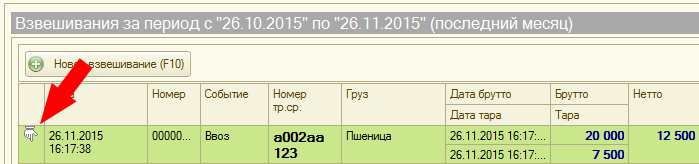
Раздельное взвешивание транспорта
Если производится взвешивание транспорта, не помещающегося на весы (тягач и прицеп), необходимо использовать раздельный порядок взвешивания осей ТС:
- Транспорт заезжает первой частью (тягач) на весы. Нажмите «Новое взвешивание». Откроется мастер взвешивания.
- Далее транспорт проезжает вперед, на весы заезжает следующая часть (тягач съехал с весов, прицеп заехал). Для взвешивании аналогично добавляем к общей массе вес новой оси нажатием кнопки «Добавить».
- Процедура может выполняется несколько раз, если автопоезд имеет значительную длину.
- После добавления всех частей ТС в окне «Раздельное взвешивание» будет отображаться общий вес. Нажмите «Взвесить» → «Да» → «Сохранить».
Многокомпонентное взвешивание
Для случаев, когда в одном кузове ТС находятся и взвешиваются несколько типов грузов, может возникнуть необходимость расчета масс и учета для каждого типа груза в отдельности. Для таких случаев предлагаются следующие варианты учета:
- Взвешивание «с приблизительным расчетом» компонентов. Данный метод позволяет, после взвешивания ТС, произвести «ручной» расчет масс нескольких грузов в кузове в одном документе взвешивания.
При взвешивании БРУТТО в закладке «Характеристики» оператор заполняет список компонентов груза. Вручную определяется «приблизительная» доля каждого вида груза (некий коэффициент или процент от общей массы). После взвешивания система сама пропорционально долям рассчитает НЕТТО каждого груза исходя из введенных значений.Такой способ взвешивания не точен, по сравнению с обычным режимом взвешивания, и не рекомендуется для коммерческого использования.

- Раздельное взвешивание грузов с «многократным тарированием». Использование данного метода взвешивания позволяет точно рассчитать значение НЕТТО каждого типа груза размещенных в одном в кузове, в сравнении с методом взвешивания «с приблизительным расчетом».
Каждый компонент груза взвешивается отдельно, при этом создается несколько документов взвешивания для каждого груза. После взвешивания БРУТТО, машина не съезжает с весов, оператор создает новое взвешивание для следующего груза и производит тарирование, только тогда транспорт съезжает. Далее ТС едет на загрузку следующего груза. Процесс повторяется, в итоге в журнале появляются несколько документов взвешивания.
Не соответствие НЕТТО при отгрузке. Повторное взвешивание.
При отпуске грузов может возникнуть ситуация, когда вес НЕТТО не соответствует заявленному в документе. В этом случае для решения используйте 2 варианта действий:
- Отмена второго взвешивания. Если второе взвешивание уже произведено, т.е. оператор не обратил внимание на расчетное значение НЕТТО и взвесил ТС. В этом случае необходимо отменить последнее взвешивание (права на данную операцию устанавливает «Администратор») и отправить ТС на повторную загрузку и взвешивание. Для этого откройте требуемый документ взвешивания и нажмите кнопку «Удалить отвес». Запись взвешивания будет вновь помечена как «незавершенное».
Учет запасов по местам хранения
В системе предусмотрена возможность, позволяющая вести учет хранения остатков по складам, предварительно указав начальные остатки.
Для начала пройдите в Справочник → Пункты и места хранения и добавьте новый склад в Справочник, указав наименование и поставив галочку «Вести количественный учет».
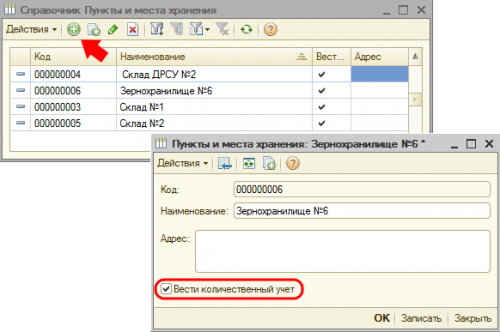
Затем пройдите в Документы → Корректировка запасов и в появившемся окне нажмите кнопку «Добавить». Введите начальный остаток грузов на указанную в документе дату. Приход добавляет в остаток, а расход делает списание. В дальнейшем с указанной в документе даты остатки на складах должны соответствовать фактическим.
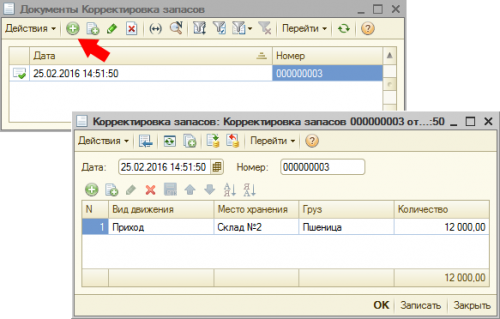
Проверьте остатки, сделайте распечатку отчета.
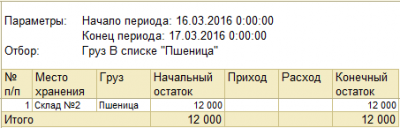
6. Отчеты по взвешиваниям
Специализированные отчеты
Специализированные отчеты подразделяются на общие (присущие большинству видов учета) и дополнительные.
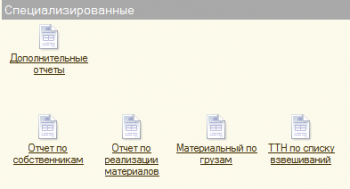
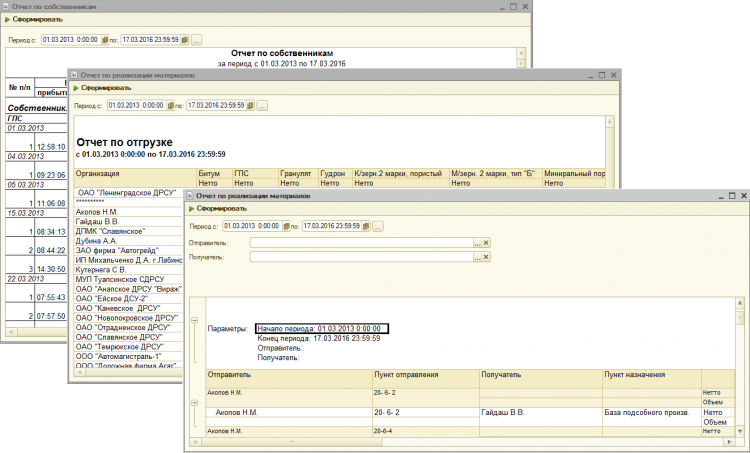
Общие
- Отчет по отгрузкам
- Отчет по поставкам
- ТТН по списку взвешиваний (несколько взвешиваний в одной ТТН)
- Материальный по грузам
- Отчет по реализации материалов
- Отчет по собственникам
- Дополнительные отчеты
Набор отчетов изменяется от типа выбранного учета
Отчеты Зерно АвтоВесы
- Журнал весовщика
- Реестр приема зерна от водителя (СП-8)
- Реестр приема сводный (СП-9)
- Реестр приема по комбайнерам (СП-9)
Настраиваемые универсальные отчеты
В пакете поставки конфигурации 1С содержится отчет «1. Список взвешиваний». Он является стандартным и позволяет составлять отчет по взвешиваниям смены за выбранный промежуток времени.

Особенностью настраиваемых универсальных отчетов является возможность изменять структуру стандартных отчетов и подстраивать их под удобство оператора. Система позволяет создавать новые отчеты и редактировать существующие. Для того, чтобы перейти в окно настройки структуры отчета, нажмите на кнопку «Настройка отчета..»

- Настройка полей, видимость колонок. Для того, чтобы добавить/удалить колонку, отображаемую в отчете, в соответствующем поле установите/снимите галочку с названием заголовка. Если при добавлении необходимого наименования нет в представленном списке, используйте кнопки «Добавить поле» или список слева для добавления новых полей и колонок в отчет.
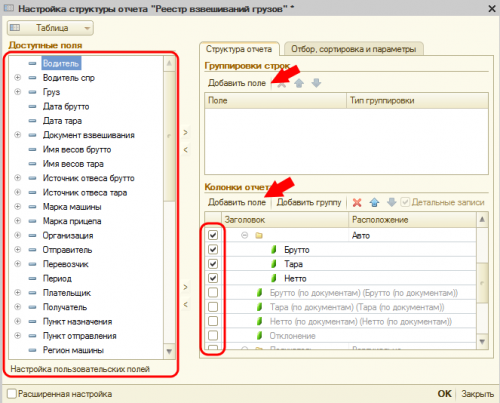
- Отбор, сортировка и параметры. В этих полях задаются параметры, по которым будут отображаться данные при формировании отчета. Для добавления новых параметров используйте кнопки «Добавить поле» и список слева.
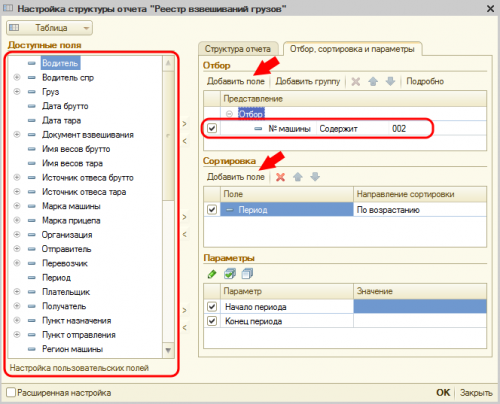
При нажатии кнопки «Сформировать», появится отчет, который состоит из полей соответствующих заданным параметрам.
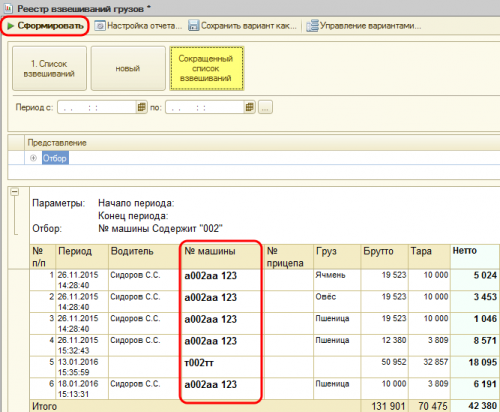
Для того чтобы сделать отбор по нескольким параметрам, в колонке «Вид сравнения» выберите параметр «В списке» и затем в колонке «Значение» добавьте несколько значений, по которым будет производиться отбор.
- Условное оформление. В отчете можно изменять шрифт и цвета колонок и полей. Для этого в окне настройки структуры отчета в нижнем левом углу установите галочку напротив «Расширенная настройка». В появившемся окне пройдите в закладку «Условное оформление» и добавьте нужные Вам параметры для колонок и полей.
Чтобы сохранить отчет с удобными для Вас настройками и параметрами, нажмите кнопку «Сохранить вариант как», и укажите новое название, либо перезапишите уже существующий отчет.

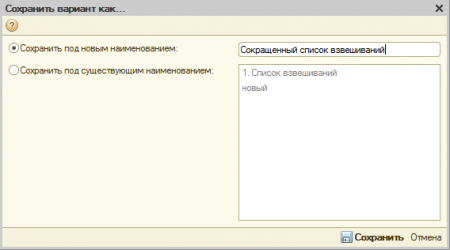
Для просмотра списка всех отчетов нажмите на кнопку «Управление вариантами..». В окне вариантов отчета можно добавить новый отчет, переименовать уже существующий, а также «Сохранить в файл/Загрузить из файла», чтобы использовать его в другой типовой конфигурации 1С, убирая необходимость создавать отчет с такими же настройками и параметрами заново.
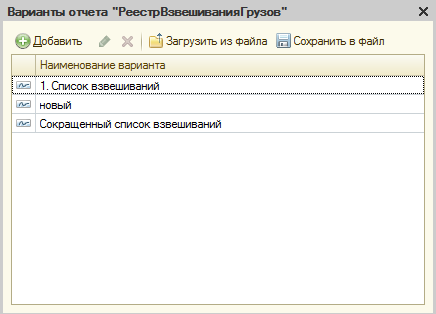
Список наименований возможных отчетов